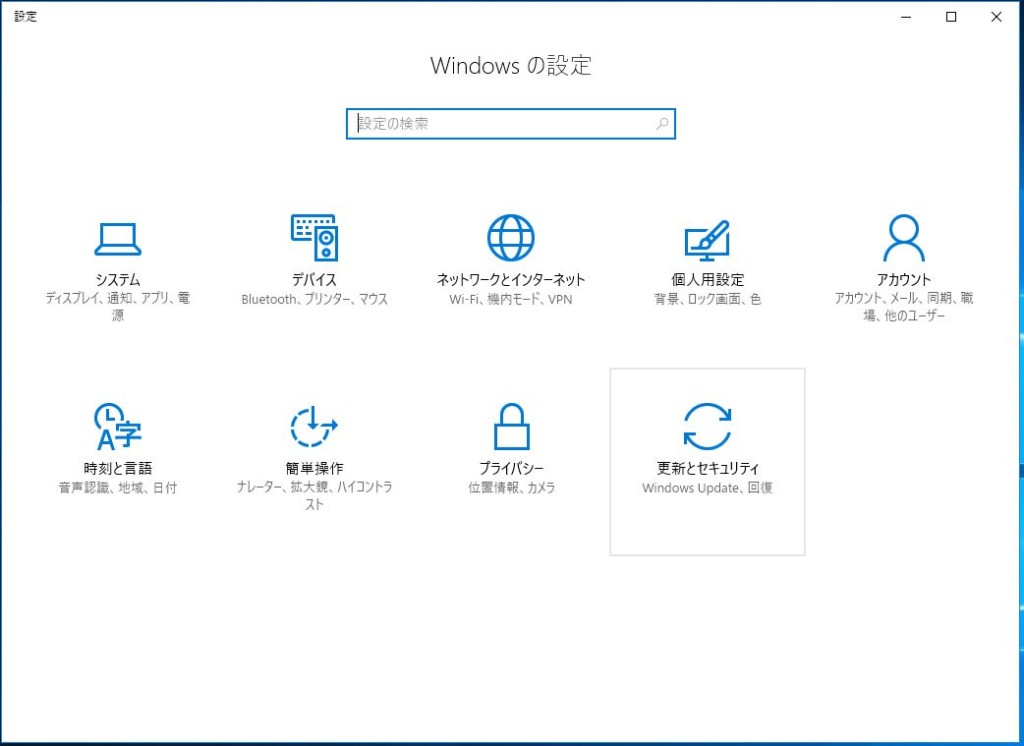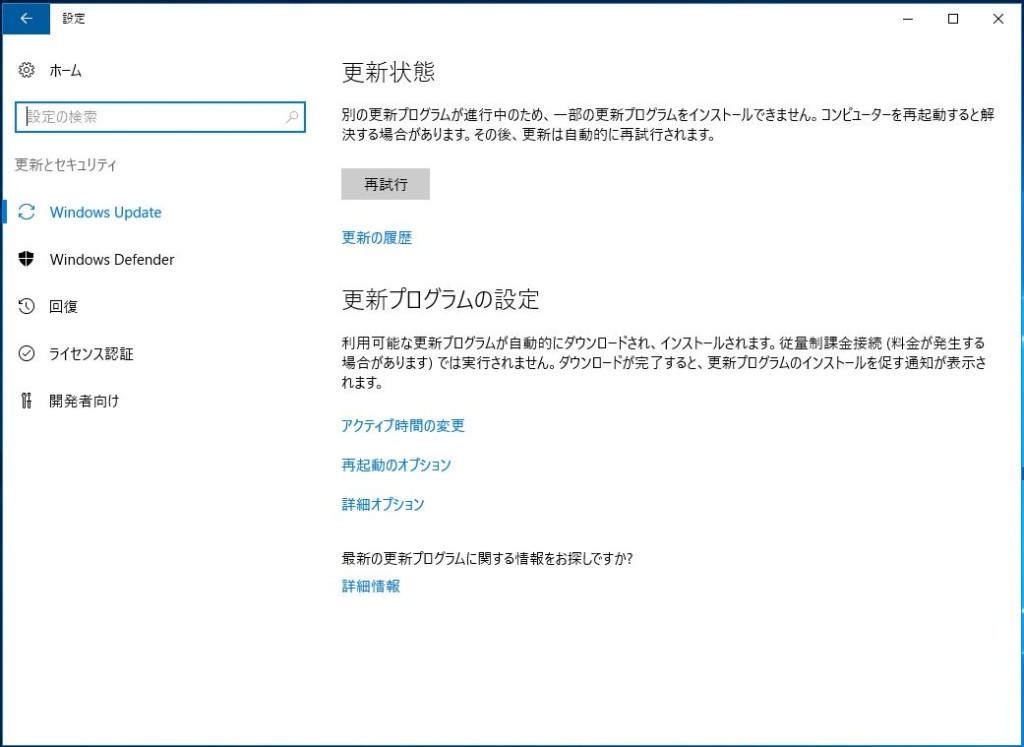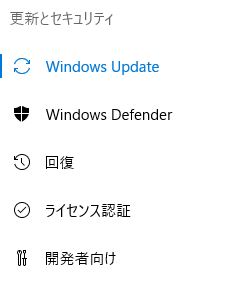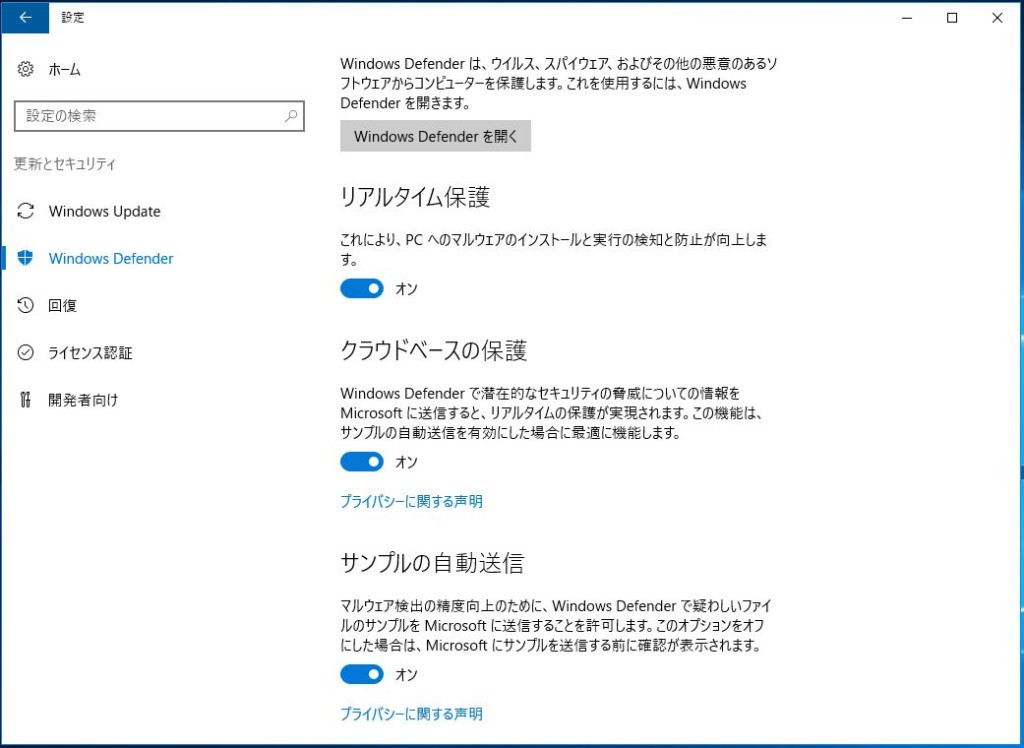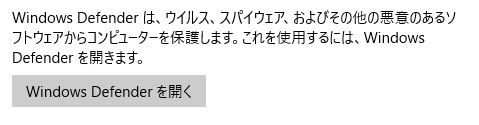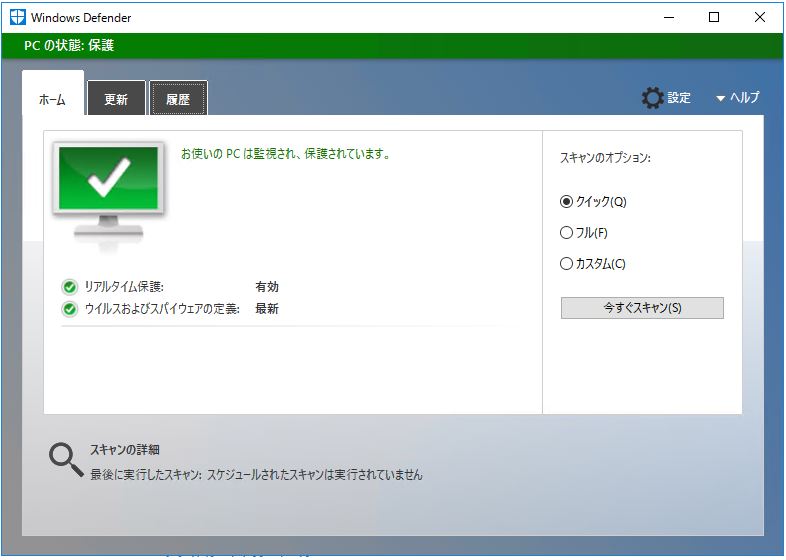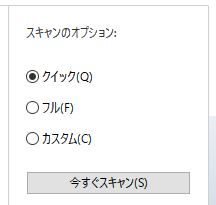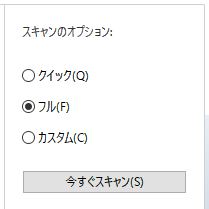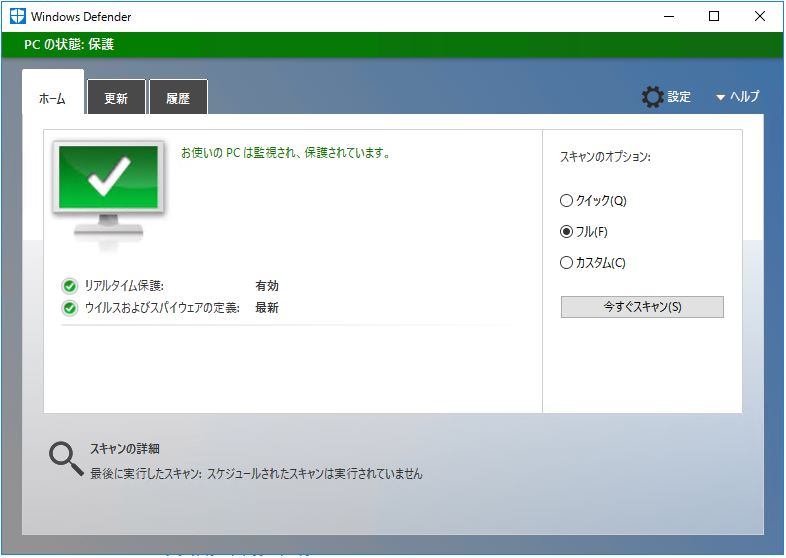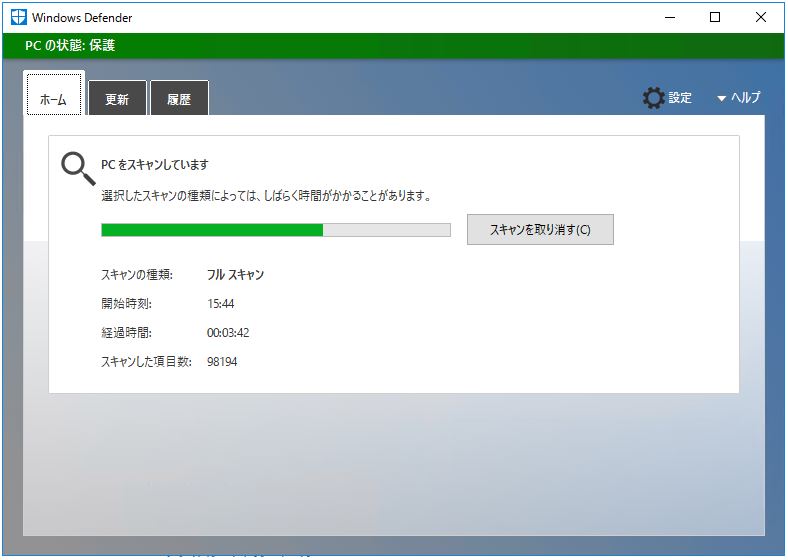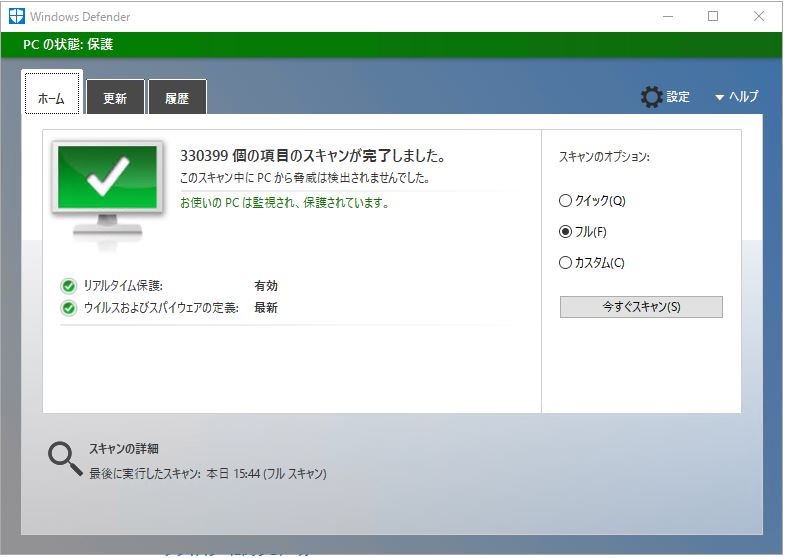「Windows Server 2016」で「Windows Defender」のフルスキャン実行手順です。
アンチウイルスソフトは、色々ありますが「Windows Server 2016」の標準装備のアンチウイルスソフト(Windows Defender)を使います。
無料ってところが一番良い所です。
ウイルス対策として、「Windows Defender」を使う理由として「Windows Server 2012 R2」で「Windows Defender」の前身「System Center Endpoint Protection」を運用してましたが、問題なく運用できた点もあります。
<「Windows Defender」のフルスキャン実行手順>
「Windows」アイコンを左クリックします。
↓
「設定」アイコンを選択します。
↓
「更新とセキュリティ」アイコンを選択します。
↓
「Windows Defender」アイコンを選択します。
↓
「Windows Defender を開く」ボタンを選択します。
↓
スキャンのオプションから「フル」を選択します。
↓
「今すぐスキャン」ボタンを選択します。
↓
↓
無事、「Windows Server 2016」で「Windows Defender」のフルスキャン実行が出来ました。
- 投稿タグ
- WindowsServer2016, ソフト